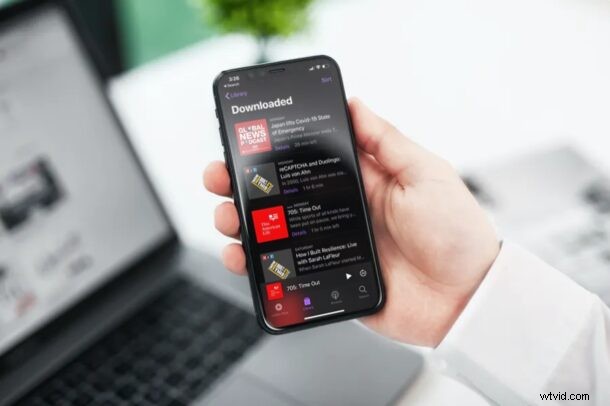
¿Utiliza la aplicación Podcasts integrada para escuchar sus podcasts favoritos en su iPhone y iPad? Si es así, es posible que desee desactivar las descargas automáticas, especialmente si tiene pocos datos de Internet o espacio de almacenamiento en su dispositivo.
La aplicación Podcasts de Apple alberga casi un millón de podcasts y obviamente es muy popular. De forma predeterminada, la aplicación descarga automáticamente todos los episodios nuevos en su dispositivo. Esto no solo consume su límite de datos de Internet, sino que también ocupa un valioso espacio de almacenamiento en su dispositivo iOS. Probablemente ya sepa que borrar el almacenamiento de podcasts puede liberar mucho espacio en un dispositivo iOS o iPadOS, pero una forma de evitar tener que borrar manualmente el almacenamiento de podcasts es deshabilitar la descarga automática de nuevos episodios. En consecuencia, es posible que desee deshabilitar las descargas automáticas de nuevos episodios en su iPhone y iPad.
Cómo evitar que los podcasts descarguen automáticamente nuevos episodios en tu iPhone o iPad
Deshabilitar las descargas automáticas de la aplicación Podcasts de Apple es un procedimiento bastante sencillo y directo:
- Dirígete a "Configuración" en tu iPhone o iPad.
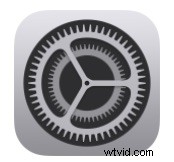
- En el menú de configuración, desplácese hacia abajo y toque "Podcasts".
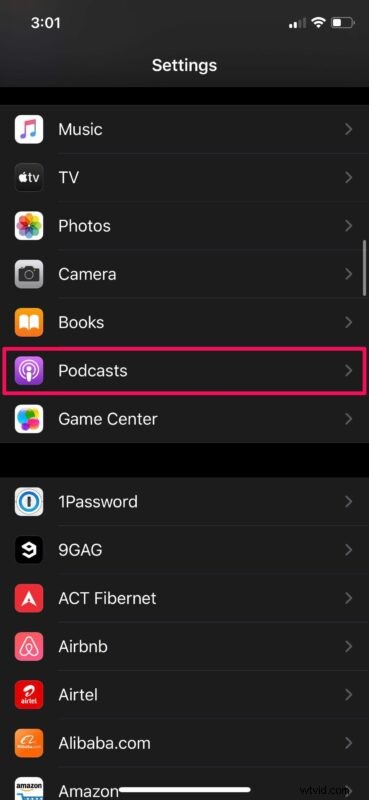
- Ahora, desplácese hacia abajo y seleccione "Descargar episodios", como se muestra en la captura de pantalla a continuación.
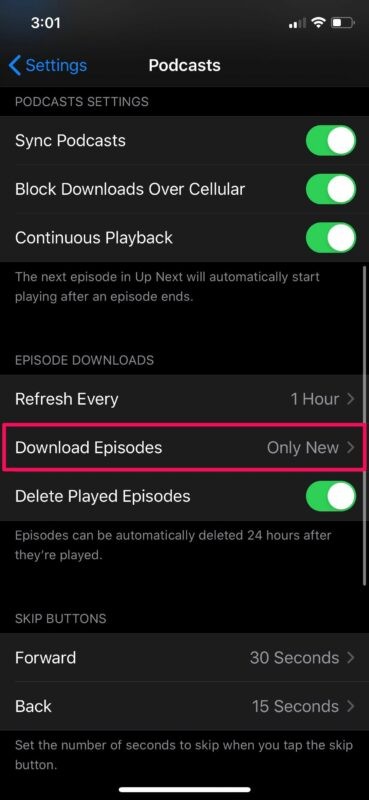
- Verás que está configurado para descargar nuevos episodios de forma predeterminada. Selecciona "Desactivar" para desactivar por completo las descargas automáticas.
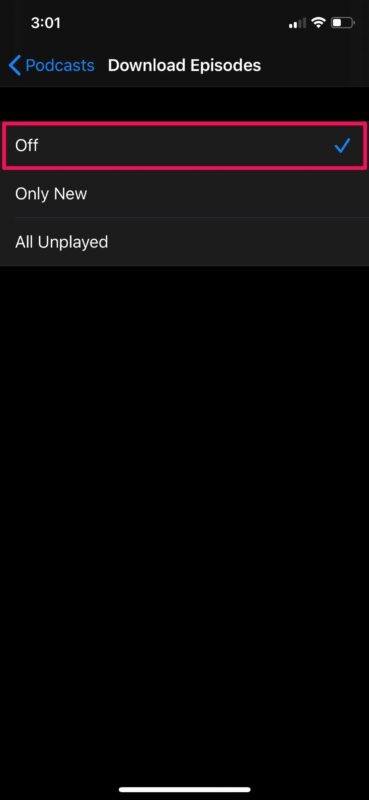
Si seguiste, ahora sabes cómo puedes deshabilitar las descargas automáticas de la aplicación Podcasts para iPhone y iPad.
Es importante tener en cuenta que está utilizando aproximadamente la misma cantidad de datos de Internet, independientemente de si está transmitiendo un episodio de podcast o descargándolo. Sin embargo, la descarga le brinda la opción de escuchar el podcast sin conexión tantas veces como desee; si desea obtener más información sobre cómo descargar podcasts para escucharlos sin conexión, consulte este artículo. Dicho esto, las descargas móviles están bloqueadas de forma predeterminada, por lo que, dependiendo de cómo esté configurada esa configuración en su dispositivo, es posible que no afecte su límite de datos móviles.
Si se está quedando sin espacio de almacenamiento, puede eliminar todos los datos que ocupa la aplicación Podcasts dentro de la configuración. También puede eliminar manualmente los episodios de podcast que ha descargado, directamente desde la aplicación. Aparte de eso, puedes liberar algo de espacio simplemente estando al día en tus programas, ya que la aplicación elimina automáticamente los podcasts 24 horas después de que se reproducen.
Si usa esta aplicación con frecuencia para escuchar sus podcasts favoritos, es posible que le interese aprender cómo administrar, agregar y eliminar correctamente las suscripciones de podcasts en su iPhone o iPad para una mejor experiencia general. O, si no tiene mucho tiempo para escuchar su podcast favorito, puede acelerar los episodios con facilidad simplemente cambiando la velocidad de reproducción dentro de la aplicación Podcasts.
Esperamos que haya podido evitar que Podcasts descargue automáticamente nuevos episodios en su dispositivo, y tal vez se salvó de problemas de capacidad de almacenamiento o administración de almacenamiento.
Echa un vistazo a más consejos de Podcasts y comenta en los comentarios cuál ha sido tu experiencia con esta funcionalidad en tu dispositivo.
